在日常生活中,您可能會定期瀏覽視頻分享網站,並在閒暇時間觀看在線視頻。 有時,有些視頻非常有趣或有用,以至於您想將它們下載到 Mac OS X Macbook Pro/Air 以供進一步觀看。

在Mac上轉換視頻
但是,許多下載的視頻無法在 iTunes,QuickTime Player或其他媒體播放器,因為不受支持的視頻格式。 當您想從目標視頻獲取音軌以節省更多存儲空間時,還有另一種情況。 你該怎麼辦? 在本文的以下部分中,我們將主要討論如何將視頻轉換為合適的格式以及如何從Mac上的源視頻中提取音頻文件。
如果您只需要在Mac上轉換一些視頻剪輯,則無需安裝視頻轉換程序來為您更改格式。 有很多在線視頻轉換器可以為您提供幫助。 因此,首先,我們將告訴您如何在互聯網上將視頻轉換為MOV / MP4 / AVI / WMV。
步驟 1 進入 在線視頻轉換網站.
步驟 2 單擊“選擇或刪除文件”按鈕,然後從彈出窗口添加源視頻。
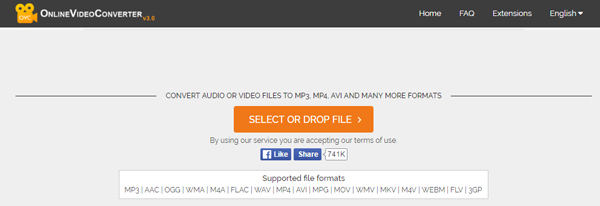
步驟 3 上傳視頻會花費一些時間,之後,您需要選擇一種首選格式作為輸出格式,然後單擊“開始”。
根據視頻數據大小,轉換過程將花費不同的時間。 使用此在線軟件,您可以在Mac上將MKV轉換為MOV或將FLV轉換為MP4。 但是只建議使用此方法轉換短時視頻片段,因為它會花費您很長時間才能完成在線視頻轉換。 如果要快速將高質量電影轉換為其他格式,則應繼續閱讀並轉向第二種方法。
除了轉換速度外,當您需要轉換視頻時,還必須更加註意轉換後的視頻質量。 在這裡我們真誠推薦專業 Mac 視頻轉換器 幫助您更改視頻格式。 首先,免費下載並將其安裝在Mac上。
步驟 1 添加視頻文件
在Mac上啟動此視頻轉換應用程序。 單擊頂部列表中的“添加文件”以加載要轉換的視頻。
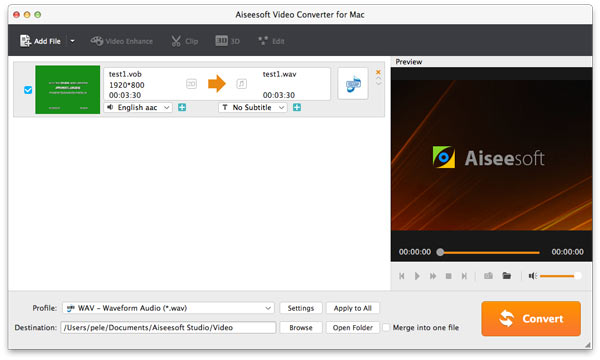
步驟 2 輸出設置
標籤“配置文件”,然後從下拉列表中選擇所需的視頻格式。 它使您能夠將普通視頻轉換為3D和4K / HD / SD視頻格式,而不會造成任何質量損失。
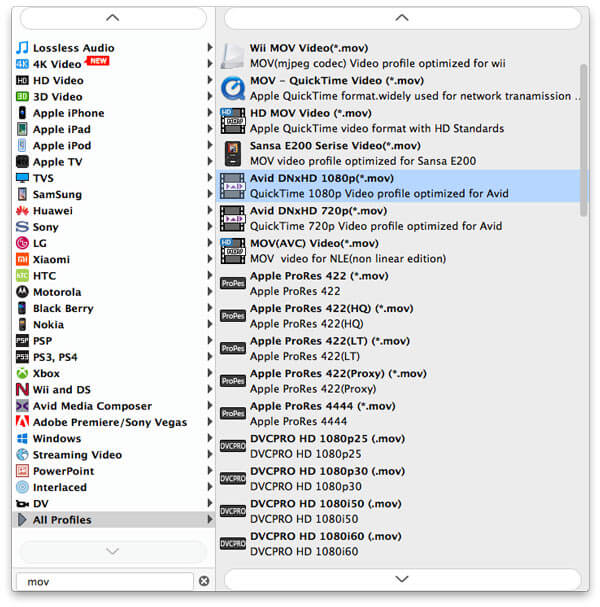
單擊“瀏覽”按鈕,從彈出窗口中選擇輸出視頻的目標文件夾。
步驟 3 開始將Apple Music轉換為MPXNUMX格式
之後,單擊“轉換”按鈕以開始從目標視頻到所需格式的轉換。 幾分鐘後,視頻轉換過程將完成。 然後,您可以在Mac上自由欣賞視頻。
如果要在轉換之前編輯電影,Video Converter for Mac為您提供了各種強大的功能,包括:
步驟 1 修剪視頻文件
Aiseesoft Video Converter for Mac允許您修剪視頻,因此可以在Mac上轉換視頻剪輯。 單擊“修剪”按鈕打開“修剪”窗口,然後通過拖動“開始時間”和“結束時間”滑塊來設置開始時間和結束時間,以在Mac OS X上轉換電影中的剪輯。
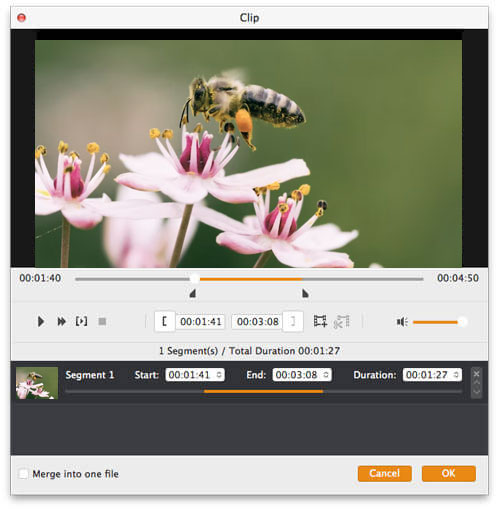
步驟 2 裁剪電影視頻
這也是一個很好的視頻裁剪轉換器。 如果要刪除黑色邊緣或僅從視頻文件轉換視頻區域的一部分,可以單擊“裁剪”按鈕並通過拖動視頻周圍的幀或設置裁剪值來指定區域:“上”,“按鈕”,“左”通過直接輸入作物值來選擇“右”。
您還可以選擇輸出寬高比,可用的選項有:
保持原始,全屏,16:9和4:3。
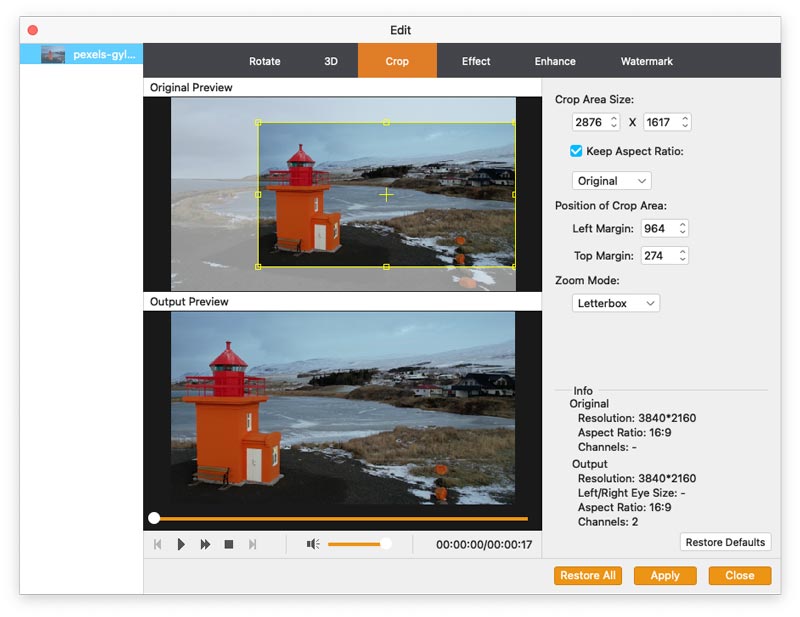
單擊“瀏覽”按鈕,從彈出窗口中選擇輸出視頻的目標文件夾。
步驟 3 視頻效果
如果要調整影片的視頻效果,可以單擊“效果”按鈕並拖動每個效果調整滑塊以設置視頻亮度,對比度,飽和度和視頻音量。 您還可以從“效果”下拉列表中選擇一種特殊效果,以應用於電影。
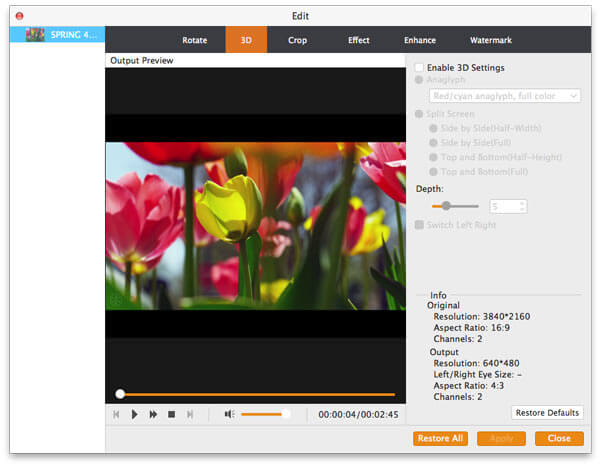
如果僅是音頻內容,並且您喜歡聽講座,演講或歌曲而沒有隨附的視頻,那麼該怎麼做才能從視頻中提取音軌? 在這種情況下,上面功能強大的轉換器仍然可以成為您的重要助手。
將視頻文件導入視頻轉換程序後,您可以從“配置文件”的下拉列表中選擇合適的音頻格式。 然後單擊“轉換”按鈕,它允許您從視頻中提取音軌並將音頻文件轉換為您想要的音頻格式。 通過這種方式,您可以輕鬆地將 MP4 轉換為 MP3。
1.作為專業的視頻轉換軟件,它可以輕鬆地在Mac上將任何視頻轉換為MP4或其他常用格式。
2.除了在視頻和音頻之間轉換格式。 它可以幫助您將源音頻轉換為另一種格式的音頻。 例如,您可以輕鬆地將AAC轉換為MP3或將WMA轉換為MP3播放器的MP3。
3.它提供了多個設置選項來編輯視頻/音頻,提高視頻質量和調整視頻效果。
4.這個出色的視頻轉換軟件可以為輸出視頻添加3D效果。 它可以將常規的2D視頻轉換為出色的3D視頻,以獲得更好的視覺享受。
在本文中,我們向您展示了在Mac上轉換視頻文件和從視頻中提取音頻的有效方法。 無論是從網站上下載視頻還是與朋友共享,都可以使用這些方法來解決問題。